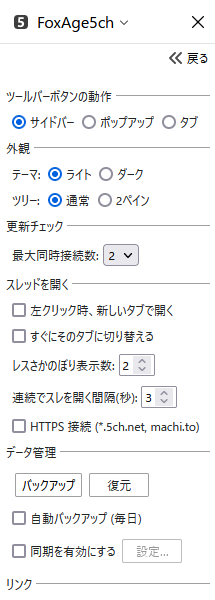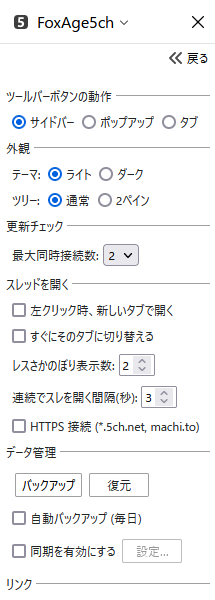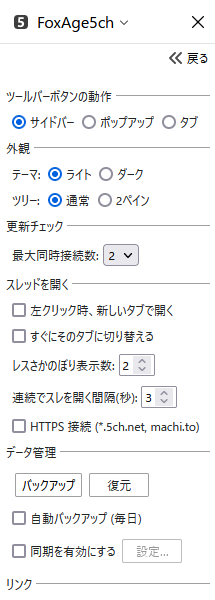 |
- [左クリック時、新しいタブで開く] を有効にした場合、スレッドを左クリックした際に常に新しいタブで開くようになります。
- [レスさかのぼり表示数] を 2 に設定した場合、300までのレスが既読の状態でスレッドを開くと298から表示されるようになります。
- [連続でスレを開く間隔] を 3 に設定した場合、「更新スレッドを開く」機能で3秒おきにスレッドを開くようになります。
- [自動バックアップ (毎日)] を有効にした場合、最大で1日1回(データ更新ある場合)バックアップが生成されます。バックアップは Firefox のダウンロード先フォルダ内の foxage5ch-backups フォルダ内となります。
バックアップは自動では削除されないので、時々たまったバックアップを手作業で削除してください。
|